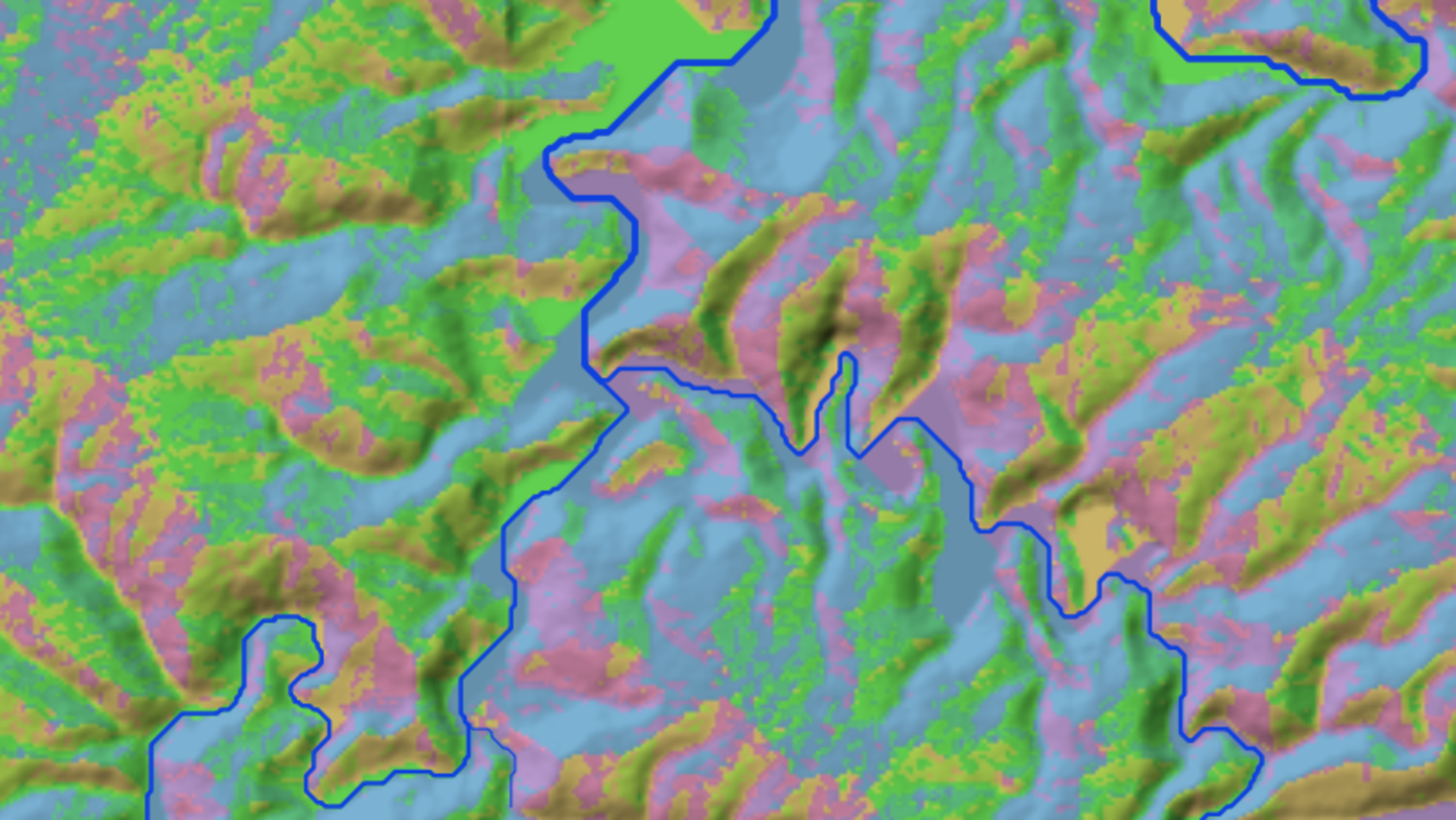Tutoriel: Délimitation des cours d'eau et des bassins versants
8. Délimitation des cours d'eau
8.5. Styler la couche de directions d'écoulements
Maintenant, vous allez travailler sur le style du raster de la direction d'écoulement. Cela vous aidera à vérifier les résultats et à vous assurer qu'ils correspondent bien à ce que vous attendiez. Vous utiliserez une palette de couleurs circulaire pour montrer intuitivement les écoulements orientés vers le sud avec des couleurs chaudes et les écoulements orientés vers le nord avec des couleurs froides.
1. En utilisant le panneau Style de coubhe, réglez la couche cible sur dir_ecoul.
2. Réglez le moteur de rendu sur les valeurs Palettes/Valeurs unique et cliquez sur Classifier.
3. Puisque la valeur de 255 représente les surfaces planes, sélectionnez cette valeur et cliquez sur le bouton Moins  pour la supprimer de la classification.
pour la supprimer de la classification.
4. Choisissez la palette de couleurs Spectral. Cliquez avec le bouton droit de la souris sur la palette de couleurs et choisissez Editer la palette de couleurs.
5. La fenêtre Sélectionner un dégradé de couleurs s'ouvre. Vous pouvez y modifier les arrêts de couleur pour la palette. L'idée est que les côtés gauche et droit représentent les écoulements vers le nord et que vous fixez ces deux arrêts à une couleur bleue identique. L'arrêt du centre sera alors d'un jaune vif pour les écoulements vers le sud. L'arrêt du milieu à droite représentera les écoulements vers le ouest et l'arrêt du milieu à gauche les écoulements vers l'est.

6. Cliquez sur le menu déroulant de la Couleur 1 et choisissez Piocher une couleur dans le menu contextuel. Avec le curseur de la pipette, cliquez sur la Couleur 2.
7. Cliquez sur l'arrêt central qui représentera les écoulements vers le sud et attribuez-lui un jaune vif en entrant ces valeurs RVB : 255 | 255 | 0.
8. Pour l'arrêt Est, attribuez la couleur verte en entrant ces valeurs RVB : 0 | 255 | 0.
9. Pour l'arrêt ouest, utilisez une couleur magenta, en RVB : 214 | 60 | 170.

10. Cliquez sur OK pour accepter la nouvelle palette de couleurs.
11. Cliquez sur le bouton Plus![]() pour ajouter une nouvelle valeur à la classification pour le Valeur du
type 255. Cela représente les zones planes que vous avez initialement
supprimées avant de créer la palette de couleurs circulaire. Cliquez sur
la tache de couleur et choisissez le blanc.
pour ajouter une nouvelle valeur à la classification pour le Valeur du
type 255. Cela représente les zones planes que vous avez initialement
supprimées avant de créer la palette de couleurs circulaire. Cliquez sur
la tache de couleur et choisissez le blanc.
12. Pour examiner les données de la couche dir_eoul, vous allez maintenant lui appliquer un Mode de fusion de Multiplier et activez la couche d'ombrage. Cela vous permettra de voir le détail de l'ombrage à travers la couche de dir_ecoul. A ce stade, il suffit d'activer la couches cours_eau, dir_ecoul et ombrage. Faites un zoom sur certains des terrains les plus montagneux au sud de la zone d'étude où il y a également des cours d'eau. Inspectez et interprétez.
13. Remplacez les valeurs dans la colonne de l'étiquette par les indications de la boussole (voir 8.3 pour plus d'informations sur les valeurs).
Vous devriez voir les pentes exposées au sud être représentées par des couleurs plus chaudes et le nord par des couleurs plus froides, les coulées de l'est seront plus vertes et celles de l'ouest plus mauves.